إذا كنت تعمل مع ملفات صوتية ، فقد تجد أنك بحاجة إلى ذلك تحويل WAV إلى MPEG شكل. WAV هو تنسيق صوتي غير مضغوط يوفر جودة عالية ، ولكن يمكن أن يكون كبيرًا في الحجم ، مما يجعل من الصعب نقله أو مشاركته. من ناحية أخرى ، يعد MPEG تنسيقًا صوتيًا مضغوطًا مدعومًا على نطاق واسع ويشغل مساحة تخزين أقل.
في هذه المقالة ، سوف نستكشف الاختلافات بين WAV و MPEG ، وسنوجهك خلال أسرع وأسهل الطرق لتحويل ملفات WAV إلى تنسيق MPEG على كل من نظامي Mac و Windows. سنستكشف أيضًا بعضًا عبر الإنترنت الأدوات التي يمكنك استخدامها للتحويل. اذا هيا بنا نبدأ!
المحتويات: الجزء 1. ما هي الاختلافات بين WAV و MPEG؟ الجزء 2. أسرع طريقة لتحويل WAV إلى MPEG على نظامي Mac و Windowsالجزء 3. كيفية تحويل WAV إلى MPEG باستخدام أدوات عبر الإنترنت؟الجزء 4. استنتاج
الجزء 1. ما هي الاختلافات بين WAV و MPEG؟
WAV و MPEG نوعان مختلفان من تنسيقات الصوت بخصائص مميزة. WAV ، المعروف أيضًا باسم شكل ملف الصوت الموجي، هو تنسيق غير مضغوط يحتفظ بجميع بيانات الصوت الأصلية ، مما يجعله مثاليًا للتسجيلات الصوتية عالية الجودة. ومع ذلك ، فإن الطبيعة غير المضغوطة لملفات WAV تعني أنها يمكن أن تكون كبيرة الحجم ، مما يجعل من الصعب نقلها أو مشاركتها.
من ناحية أخرى ، يعد تنسيق MPEG تنسيقًا مضغوطًا يستخدم ضغطًا مع فقدان البيانات لتقليل حجم الملف مع الحفاظ على مستوى عالٍ من جودة الصوت. نتيجة لذلك ، تشغل ملفات MPEG مساحة تخزين أقل وتكون أكثر ملاءمة للبث أو المشاركة عبر الإنترنت. ومع ذلك ، يمكن أن تؤدي عملية الضغط إلى فقدان البعض معلومات صوتية، مما قد يؤثر على جودة الصوت.
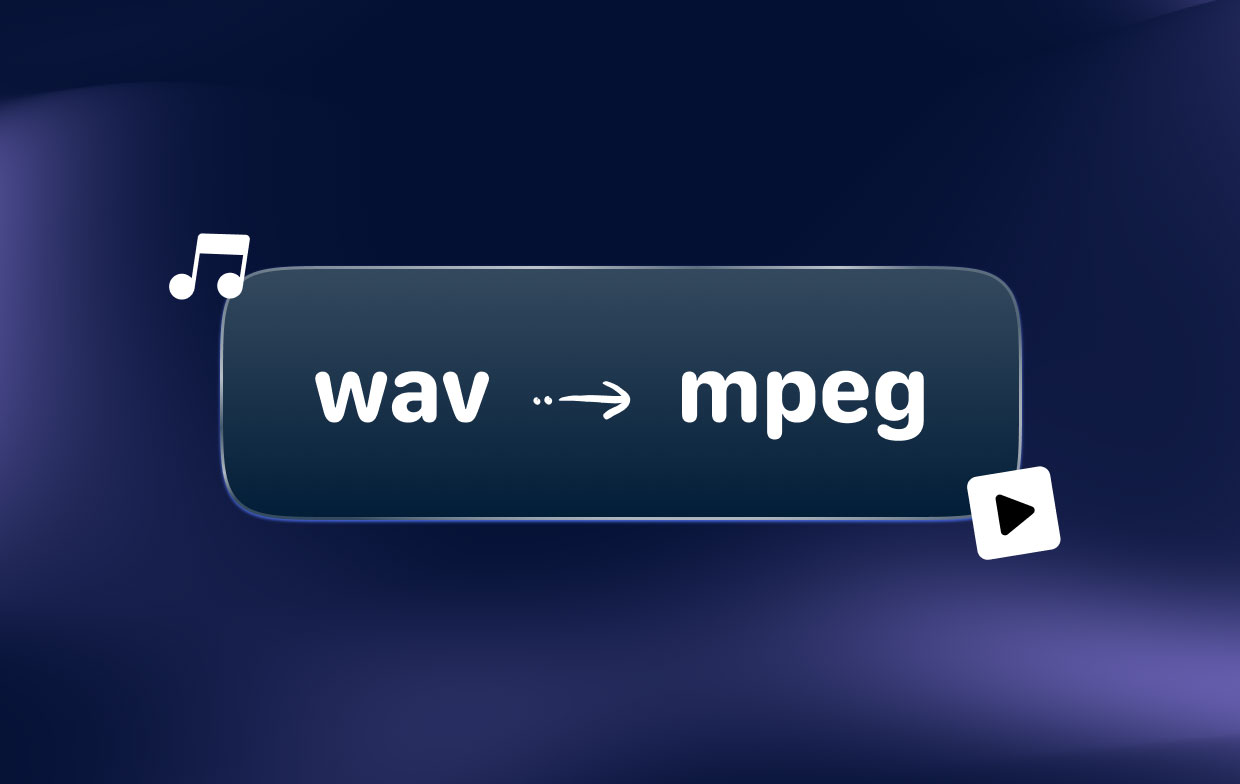
بشكل عام ، يعتمد الاختيار بين WAV و MPEG على الاستخدام المقصود لملف الصوت. إذا كنت تحتاج إلى تسجيلات صوتية عالية الجودة ولديك مساحة تخزين كافية ، فإن WAV هو الخيار الأفضل. ومع ذلك ، إذا كنت بحاجة إلى مشاركة الملفات الصوتية أو دفقها ، فإن MPEG يعد خيارًا عمليًا أكثر نظرًا لصغر حجمه.
الجزء 2. أسرع طريقة لتحويل WAV إلى MPEG على نظامي Mac و Windows
يعد استخدام ملف محول الفيديو iMyMac. تم تصميم هذا البرنامج القوي لتحويل مجموعة كبيرة من تنسيقات الصوت والفيديو بسرعة وكفاءة ، مما يجعله أداة مثالية لتحويل ملفات WAV إلى MPEG.
لتحويل WAV إلى MPEG باستخدام محول الفيديو iMyMac ، ما عليك سوى اتباع الخطوات التالية:
- قم بتنزيل وتثبيت محول الفيديو iMyMac على كمبيوتر Mac أو Windows.
- قم بتشغيل البرنامج واستيراد ملفات WAV الخاصة بك إلى البرنامج.
- حدد "MPEG"تنسيق الإخراج من قائمة التنسيقات المتاحة.
- اختر المجلد الوجهة حيث تريد حفظ الملفات المحولة.
- اضغط على "تحول"لبدء عملية التحويل.
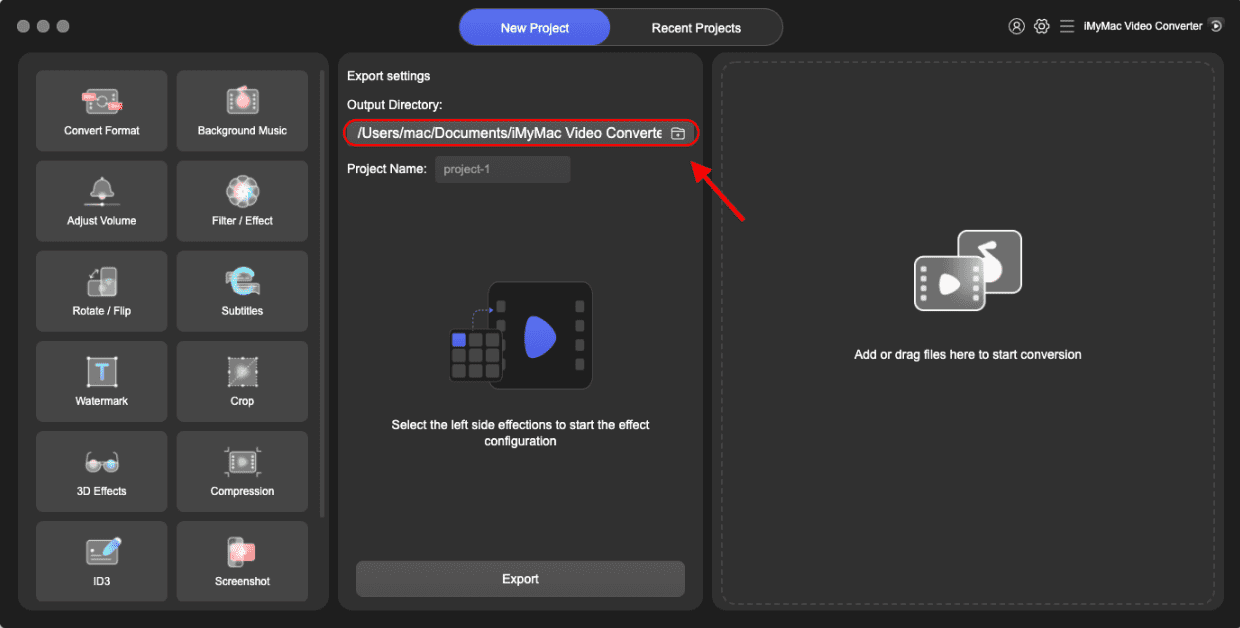
في غضون دقائق ، سيقوم محول الفيديو iMyMac بتحويل ملفات WAV إلى تنسيق MPEG ، مما يتيح لك مشاركة أو دفق ملفات الصوت الخاصة بك بسهولة أكبر. بفضل واجهته سهلة الاستخدام وقدرات التحويل القوية ، يعد iMyMac Video Converter خيارًا ممتازًا لأي شخص يتطلع إلى تحويل ملفات الصوت والفيديو بسرعة وسهولة.
الجزء 3. كيفية تحويل WAV إلى MPEG باستخدام أدوات عبر الإنترنت؟
إذا كنت لا ترغب في تثبيت أي برنامج على جهاز الكمبيوتر الخاص بك ، أو إذا كنت بحاجة إلى تحويل WAV إلى MPEG أثناء التنقل ، فهناك العديد من الأدوات المتاحة عبر الإنترنت التي يمكن أن تساعدك. في هذا القسم ، سوف نقدم لك ثلاث أدوات شائعة عبر الإنترنت لتحويل WAV إلى MPEG: videoconverter.com و online-audio-convert.com و Mconverter.eu.
أداة 01. Videoconverter.com
Videoconverter.com هي أداة متعددة الاستخدامات عبر الإنترنت يمكنها تحويل مجموعة كبيرة من تنسيقات الصوت والفيديو ، بما في ذلك WAV إلى MPEG. الموقع سهل الاستخدام وسهل التصفح ، مما يجعله خيارًا شائعًا للعديد من المستخدمين.
لتحويل WAV إلى MPEG باستخدام videoconverter.com ، اتبع الخطوات التالية:
- انتقل إلى موقع videoconverter.com وانقر على زر "محول الصوتيات" التبويب.
- اضغط على "إضافة ملفات"وحدد ملفات WAV التي تريد تحويلها.
- حدد "MPEG"تنسيق الإخراج من قائمة التنسيقات المتاحة.
- اختر المجلد الوجهة حيث تريد حفظ الملفات المحولة.
- اضغط على "تحويل الآن"لبدء عملية التحويل.
- سيقوم com بمعالجة ملفاتك وتحويلها إلى تنسيق MPEG بسرعة وسهولة.
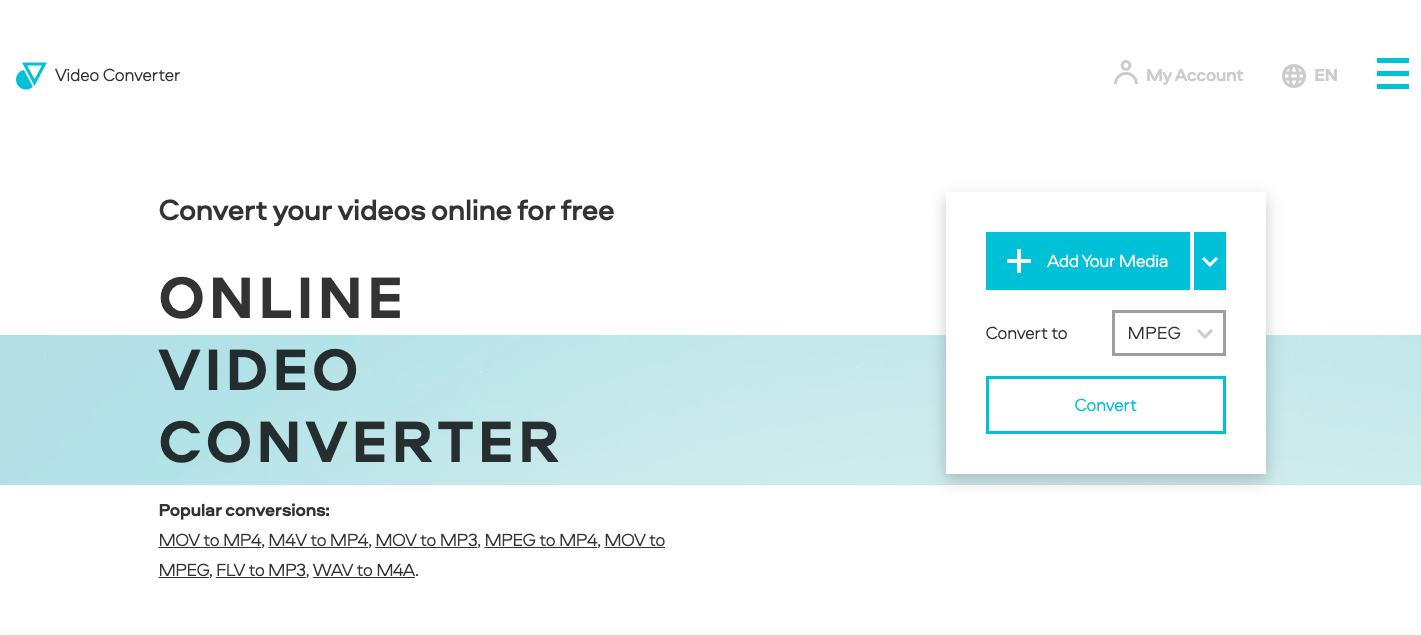
أداة 02. Online-Audio-Convert.com
يعد Online-audio-convert.com أداة أخرى شائعة عبر الإنترنت لتحويل ملفات الصوت ، بما في ذلك WAV إلى MPEG. الموقع سهل الاستخدام ويقدم مجموعة واسعة من تنسيقات الإخراج للاختيار من بينها. بالإضافة إلى ذلك ، يمكنك استخدامه على أجهزة الكمبيوتر والأجهزة المحمولة أيضًا.
اتبع هذه الإجراءات لتحويل WAV إلى MPEG باستخدام online-audio-convert.com:
- انتقل إلى online-audio-convert.com وانقر على "تحويل إلى MPEG"زر.
- اختر ملفات WAV لتحويلها بالنقر فوق "حدد الملفات"زر.
- أختر "MPEG"من قائمة التنسيقات الممكنة كتنسيق الإخراج.
- لبدء عملية التحويل ، انقر فوق "تحول"زر.
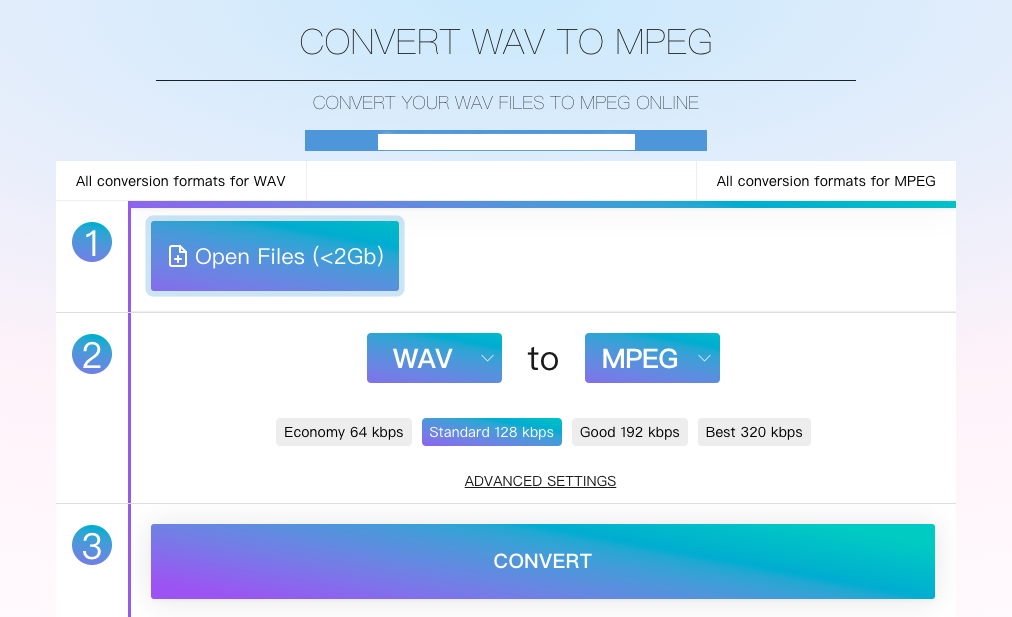
أداة 03. Mconverter.eu
Mconverter.eu هي أداة بسيطة عبر الإنترنت تتيح لك تحويل ملفات الصوت والفيديو ، بما في ذلك WAV إلى MPEG. الموقع سهل الاستخدام ويقدم مجموعة من تنسيقات الإخراج للاختيار من بينها.
لتحويل WAV إلى MPEG باستخدام Mconverter.eu ، اتبع الخطوات التالية:
- انتقل إلى Mconverter.eu وانقر على زر "محول الصوتيات" اختيار.
- اختر ملفات WAV التي ترغب في تحويلها بالنقر فوق الزر "اختر ملف"الزر.
- أختر "MPEG"من قائمة التنسيقات الممكنة كتنسيق الإخراج.
- لبدء عملية التحويل ، انقر فوق الزر "تحول"الزر.
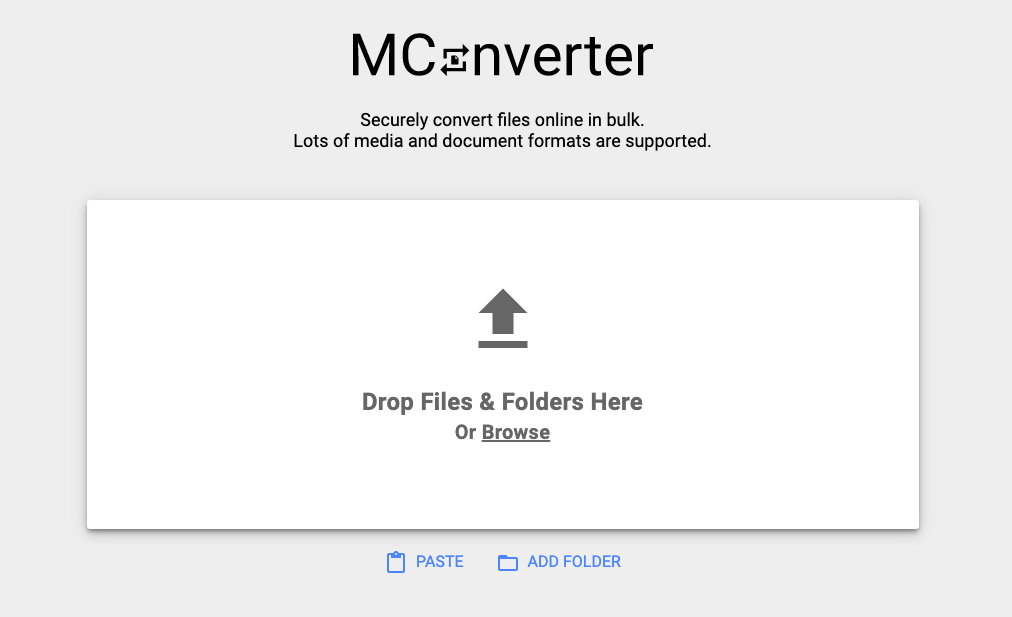
بشكل عام ، توفر هذه الأدوات عبر الإنترنت طريقة مريحة وسهلة لتحويل WAV إلى MPEG دون الحاجة إلى تثبيت أي برنامج على جهاز الكمبيوتر الخاص بك. ومع ذلك ، ضع في اعتبارك أن سرعة التحويل وجودته قد تختلف حسب الأداة التي تختارها وحجم الملفات التي تقوم بتحويلها.
الجزء 4. استنتاج
في الختام ، إنها مهمة سهلة نسبيًا تستخدم أدوات مختلفة بما في ذلك الإنترنت وغير متصل لتحويل WAV إلى MPEG. ومع ذلك ، فإن الطريقة الأسرع والأكثر فاعلية لتحويل ملفاتك هي استخدام iMyMac Video Converter. يقدم هذا البرنامج مجموعة واسعة من الميزات وهو متاح لمستخدمي Mac و Windows.
باستخدام iMyMac Video Converter ، يمكنك بسهولة تحويل ملفات WAV إلى MPEG أو MPEG إلى WAV في بضع نقرات فقط ، دون فقدان الجودة. يدعم البرنامج معالجة الدُفعات ، بحيث يمكنك تحويل ملفات متعددة في وقت واحد ، مما يوفر لك الوقت والجهد. بالإضافة إلى ذلك ، يسمح لك iMyMac Video Converter بتحرير مقاطع الفيديو الخاصة بك قبل التحويل ، مثل التشذيب والقص وإضافة الترجمة والمزيد.
على الرغم من أن الأدوات عبر الإنترنت يمكن أن تكون مريحة ، إلا أنها قد لا تقدم دائمًا نفس مستوى الجودة والسرعة مثل البرامج غير المتصلة بالإنترنت. لذلك ، نوصي بشدة باستخدام iMyMac Video Converter كأفضل خيار لتحويل ملفات WAV إلى MPEG. جربها اليوم وشاهد مدى سهولة تحويل ملفاتك الصوتية باستخدام هذه الأداة القوية والمتعددة الاستخدامات.



